ダクトレール(ライティングレール)をテーブルタップ代わりにしてみたのをご紹介しましたがケーブル部分の処理の画像がなかったのでその画像と次の試みのダクトレールの横向きに下準備のご紹介とおまけを!
ダクトレール ケーブル部分
ダクトレールのフィールドインキャップの接続ケーブルはVVFとなりそのまま必要な長さ分カットしコンセントを付けて壁コンセントにつなぐのもありですが後々扱いづらいので、机上に出してスイッチを付けて戻して来たのが右端の白い平型ケーブル(一般的なテーブルタップ等のケーブル)です。

で、机上のSWです。

黒と白の2本の細い配線がVVFケーブル、SWを介して平型ケーブルにつながります。 SWを使わない場合はメスとオスのコンセントを使ってつなぐのが簡単だと思います。 前記事では壁コンセント部分だけでしたが全体はこうなってます。

机の足の右側の白いケーブルがダクトレールからのケーブル、机からもう1本下がっているのがルーターからNASへの有線LANケーブルです。 NASはダイソーのスティールラックにPCと共に置いてあるんです。 ルーターもスティールラックに置くことも考えたんですが設置説明書に横置きにするなと記載があるのでもう少し整理・シンプルに出来たら試してみる予定です。
ルーターのACアダプタはダクトレールの電源をON/OFFすることが多いので壁コンセントに挿してますが一通り試みが完了しましたらダクトレール側にコンセントを追加してもっとスッキリさせる予定です。(長さもカットしてもっと短くしようとも思ってます。)
おまけ.1
画像はエンドキャップ側、つまりフィールドインキャップの反対側です。

そこにコンセント設置、そのコンセントに期限ぎれとなったガス警報機の電源ケーブルをカットしてガス警報機をタップコンセントに交換してテーブルタップ代わりにしたケーブルを挿してます。 テーブルタップを新たに追加する場合は壁コンセントにテーブルタップを接続して机の下をケーブルをはわして増設するか既存のタップにテーブルタップに接続していづれもタコ足配線の原因となります。
ダクトレールは1500Wまで対応していますので延長したタップコンセントを含めてそこまでであればは電流を流すことが出来ます。
ダクトレールの横向き検討
さてダクトレールを横向きにするにあたり壁からどの程度離せばいいのかを見積もるために手持ちで最大のUSB-PD充電器(100W)を接続して全長を測定してみることにしました。

画像は接続したものです。 L字コネクタ,90°コネクタを除いて直接手持ちのUSB TypeCを接続した場合の全長はUSB TypeCケーブルのコネクタも含めて170mm〜180mmでしたので壁側の端から200mm〜210mm程度離せばいいようです。 デスクの端材を使った場合は+25mmですので225mm〜235mmとなり中央値で230mmとなり、デスクの奥行きが700mmなので壁側から1/3,手前端から2/3の位置となりますので足の邪魔にはならないでしょう。
次にダクトレールを横向きに固定した時にデスク裏からダクトレールをどれぐらい離せばいいかを測定したところロックの回転とマージンを含めて長い方向(USB-PD充電器の右側)で30mm〜40mm、短い方向(USB-PD充電器の左側)で20mmとなりました。 もし、目隠しの意味も含めて凸型に板を固定する場合は幅が80mm〜100mmあればいいと判断しました。
L字ステーもダクトレール側にするならば30mmx30mmにすればダクトレールの邪魔にもならないと確認出来ましたのでL字ステーの手配に取り掛かります。
試作しましたらブログにします。 では・・・
おまけ.2
100円ショップのセリアで最大60WのUSB TypeCの充電ケーブル・延長ケーブルを見つけたんですが、1週間もしないうちにほとんど売れてしまってました。 外出にMacやiPad Proを持ち出した時の充電だけでもいいので使えるこのぐらいの長さ(50cm・70cm)のケーブルってなかなかないんですよね。 Amazonでも0.5mでも1.0mでも、そんなに価格変わりませんしそこそこしますし1.0mってけっこう荷物になるますし、充電だけなら通信も100Wにも対応してなくて60Wで十分だと私は思ってます。


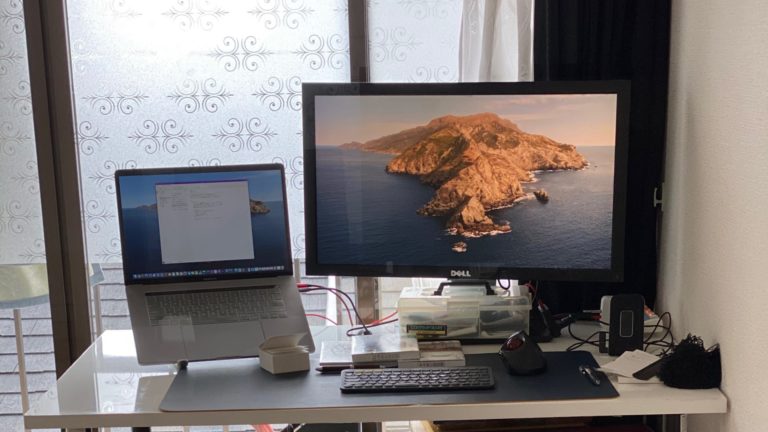


コメント